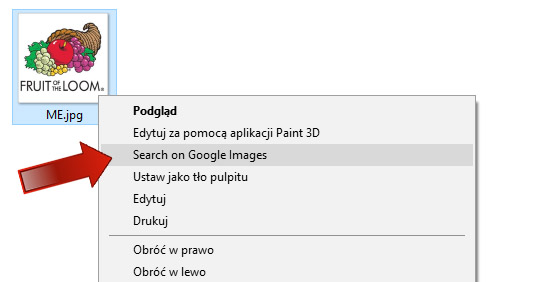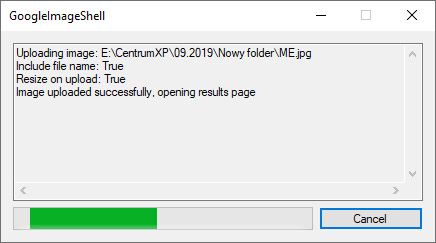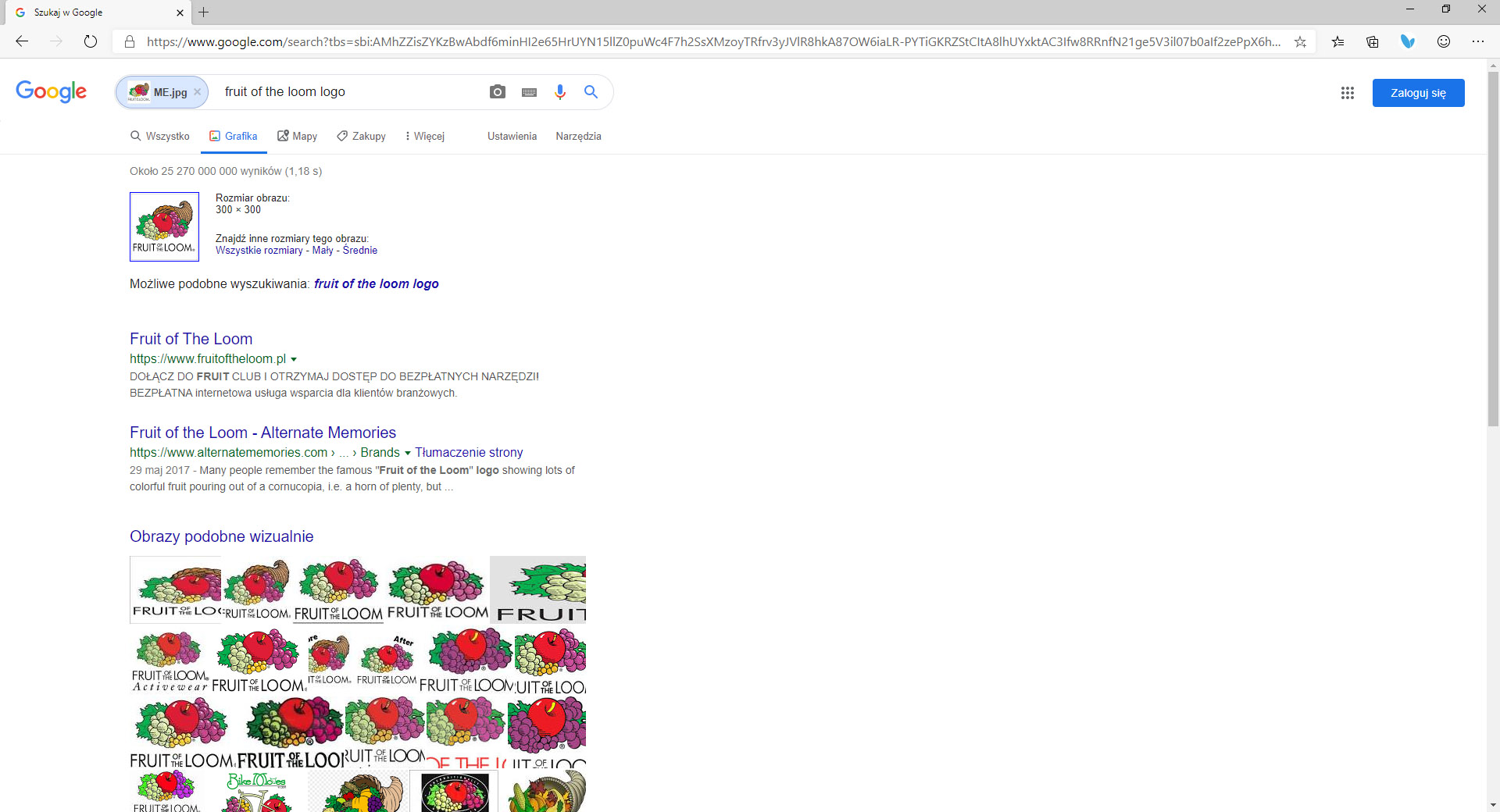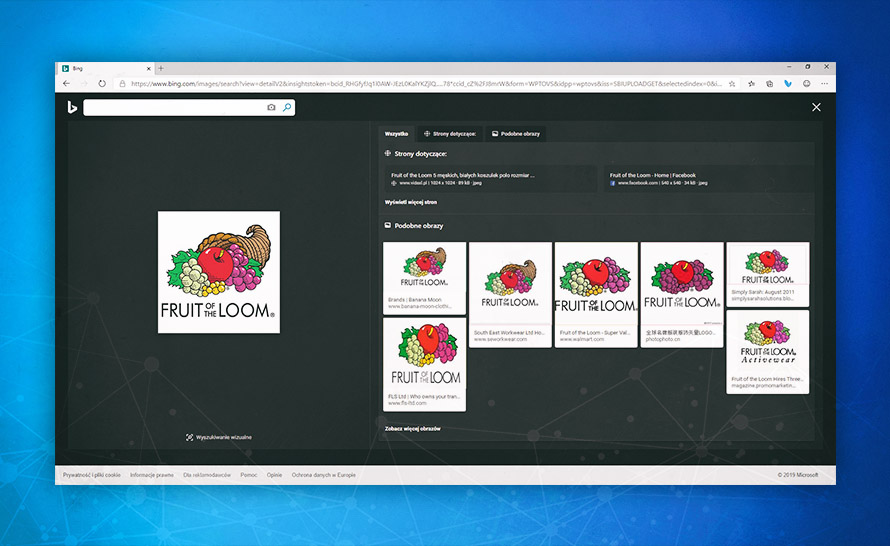Wyszukiwanie obrazem czy też wyszukiwanie podobnych obrazów to funkcja, z którą świetnie radzą sobie czołowe silniki wyszukiwania, takie jak Bing i Google. Zazwyczaj tego rodzaju wyszukiwanie rozpoczynamy w przeglądarce lub w Eksploratorze plików, z którego przeciągamy obraz na stronę otwartą wcześniej w przeglądarce. A nie dałoby się tego zrobić szybciej? Oczywiście, że by się dało. Dziś pokażemy Wam dwa proste sposoby, aby błyskawicznie rozpocząć poszukiwania podobnych obrazów zarówno w Bing, jak i Google.
Wyszukiwanie podobnych obrazów w Bing z poziomu aplikacji Zdjęcia
Zdjęcia to domyślna przeglądarka obrazów preinstalowana w Windows 10. Oprócz podstawowych funkcjonalności ma ona jeszcze kilka innych zalet, takich jak rozpoznawanie zawartości zdjęć przez sztuczną inteligencję, tworzenie tagów i możliwości przeszukiwania naszej kolekcji za pomocą słów kluczowych. Inną przydatną funkcją jest połączenie z wyszukiwarką Bing. Jak z tego korzystać?
- Otwieramy grafikę, którą chcielibyśmy wyszukać w Bing. Jeśli Zdjęcia nie są naszą domyślną przeglądarką obrazów, klikamy plik prawym przyciskiem myszy i wybieramy Otwórz za pomocą > Zdjęcia.
- Klikamy grafikę lub obszar wokół niej prawym przyciskiem myszy, a następnie Wyszukaj podobne obrazy w usłudze Bing.
- Program zapyta nas, czy wysłać ten obraz do usługi Bing. Czytamy komunikat i klikamy Zgadzam się.
- Obraz zostanie przesłany z dysku do Bing.
- W przeglądarce otworzy się strona z wynikami. Znajdziemy na niej podobne obrazy i powiązane strony. Z tego miejsca możemy rozpocząć dalsze poszukiwania.
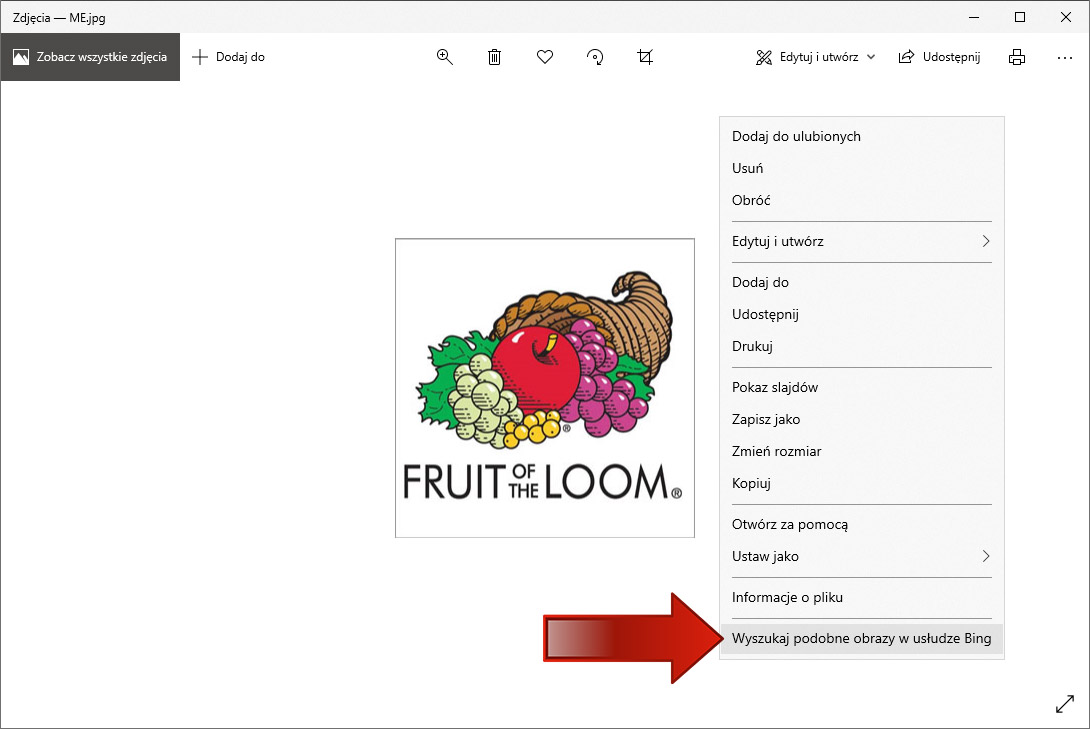
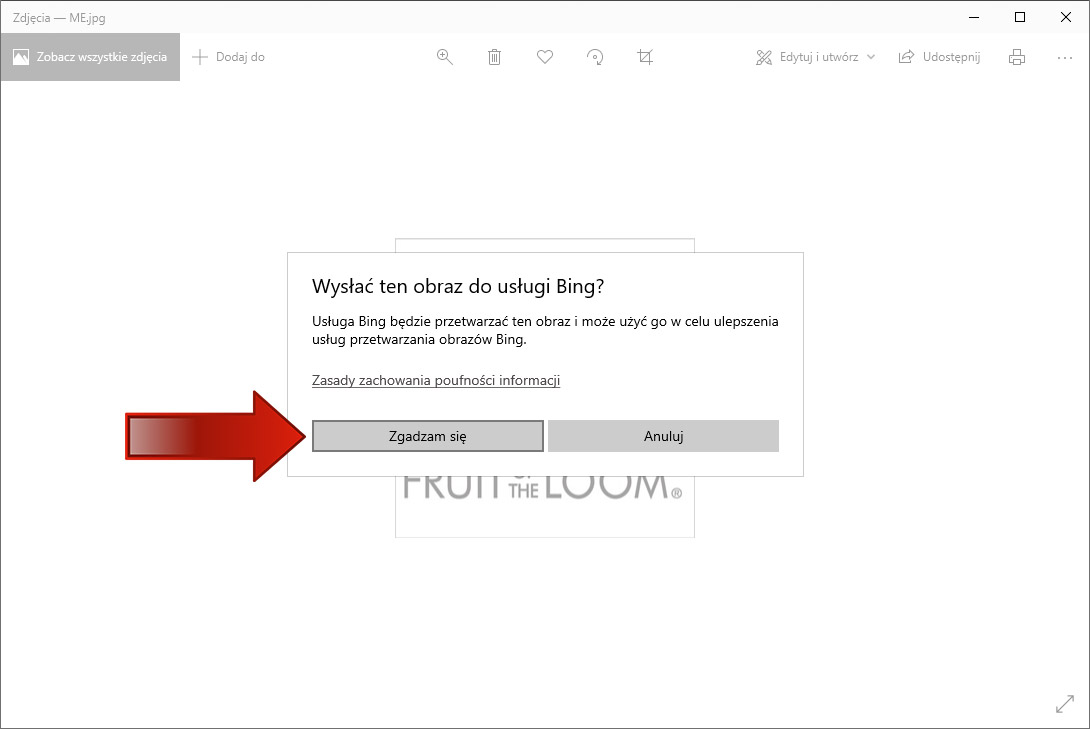
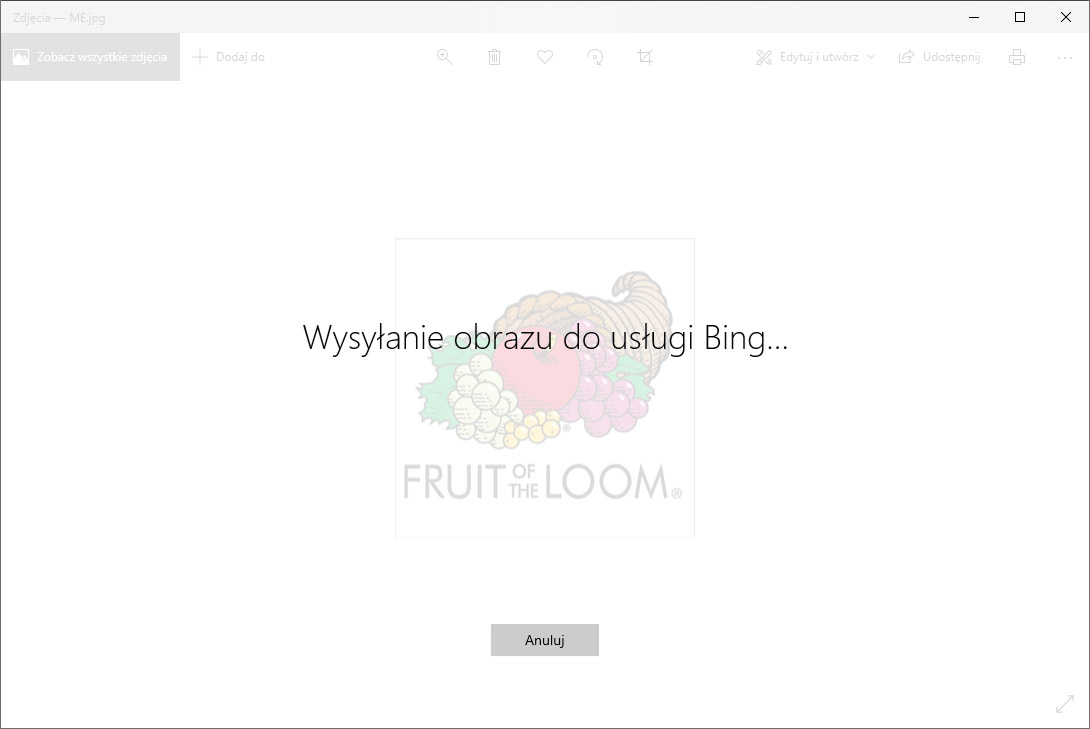
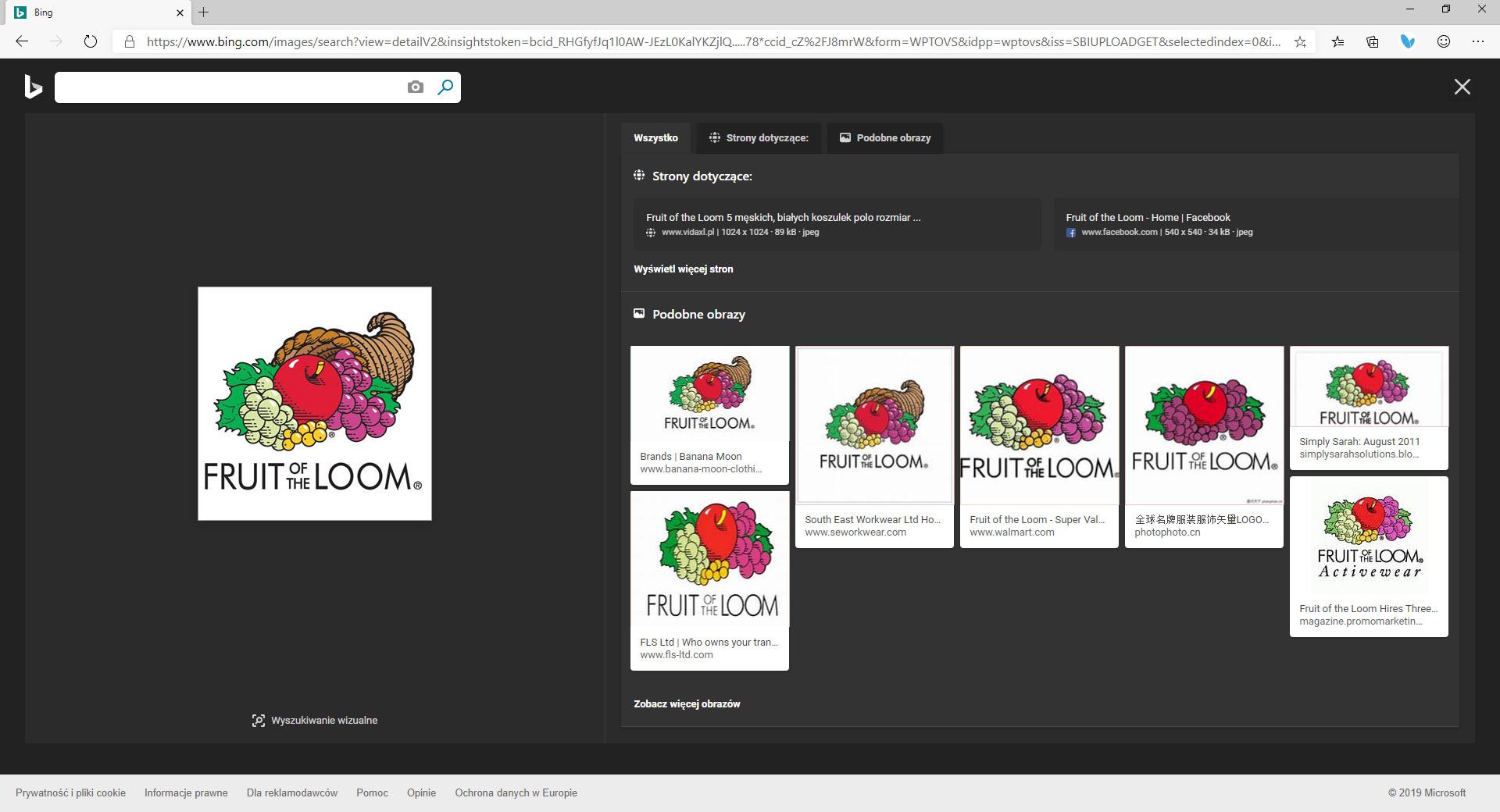
Wyszukiwanie podobnych obrazów w Google z poziomu Eksploratora plików
W przypadku wyszukiwania w Google jest nieco trudniej, ale też i nieco łatwiej. Trudniej, bo musimy najpierw zainstalować rozszerzenie powłoki Windows, a łatwiej — bo nie trzeba uprzednio otwierać obrazu w żadnym programie. Wystarczy wskazać go w Eksploratorze plików. Do dzieła!
- Pobieramy i instalujemy program GoogleImageShell. Modyfikuje on menu kontekstowe plików graficznych, dodając opcję wyszukiwania obrazem w Google. Jego kod źródłowy znajduje się w GitHub, dzięki czemu mamy pewność, że program jest bezpieczny.
- W Eksploratorze plików (np. w oknie albo na pulpicie) wskazujemy grafikę, którą chcielibyśmy wyszukać w Google. Klikamy plik prawym przyciskiem myszy i z menu wybieramy Search on Google Images.
- Obraz zostanie przesłany z dysku do Google.
- W przeglądarce otworzy się strona z wynikami. Znajdziemy na niej podobne i identyczne obrazy, a także strony, na których się one pojawiają.